Windows 10과 같은 운영 체제의 엄청난 복잡성으로 인해 우리가 찾을 수있는 결함은 많습니다. 다소 심각하지만 대부분은 성가신 것입니다. 예를 들어 다음과 같은 경우에 발생합니다. Windows 10 충돌 이 모든 이유가 명확하지 않습니다.
운영 체제의 잠금과 관련된 모든 것이 매우 중요한 문제라는 것은 사실입니다. 이것은 우리 대부분이 어느 정도 고통을 겪은 것입니다. Windows 때때로, 그것은 확실히 성가신 일입니다. 또한 이는 업무상 또는 개인적인 이유로 그 순간에 컴퓨터를 사용해야하는 경우 상당히 악화됩니다.

여기서 문제는 이러한 블록이 여러 가지 이유로 발생할 수 있으므로 우리가 취할 수있는 몇 가지 해결책이 있다는 것입니다. 음,이 모든 것이 우리가이 같은 줄에서 이야기하고 싶은 것입니다. 이런 식으로 우리는 당신이 고통을 겪을 수있는 경우에 도움이되도록 노력할 것입니다. 컴퓨터 Windows 10 기반.
Windows 10이 충돌하는 이유
앞서 언급했듯이 이러한 성가신 문제가 Windows PC에서 발생할 수있는 이유는 여러 가지입니다. 일부는 운영 체제 자체, 다른 일부는 타사 응용 프로그램, 하드웨어 구성 요소 또는 자체에 의해 발생합니다. 이제 우리는 필요한 경우 몇 년 동안 발생하고있는 가장 일반적인 몇 가지를 보여줄 것입니다.
업데이트 문제
일반적으로 사용자는 컴퓨터를 최신 버전으로 업데이트합니다. 의 버전 Microsoft 운영 체계 . 보안 허점을 패치하는 것 외에도 Redmond에서 발표 한 최신 뉴스를 수신하는 데있어 핵심 요소입니다. 그러나 그 중요성에도 불구하고 우리가 Windows Update에서 수행하는 작업은 대부분의 경우 시스템이 중단되고 업데이트 할 때 응답하지 않습니다.
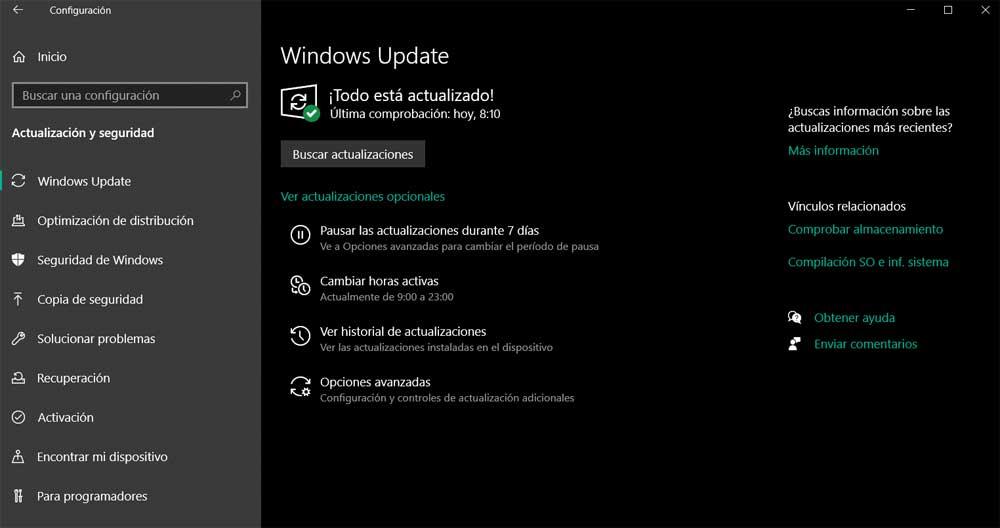
사실 이것은 가장 큰 불만 중 하나입니다. 수백만 명의 사용자 수년 동안 운영 체제의. 그리고 아무리 많은 노력을 기울여도 레드몬드 여기서 그들은 그것을 이해하지 못합니다.
바이러스 및 악성 코드를 통한 공격
Windows 10에서 찾을 수있는 이러한 잠금의 가장 일반적인 원인 중 하나는 맬웨어에 대한 공격 유형 때문입니다. 이들은 인터넷, 이메일 첨부 파일, 우리가 연결하는 USB 메모리 등을 통해 언제든지 도착할 수 있습니다. 또한 이러한 악성 코드는 점점 더 복잡해지고있어 모든 종류의 문제를 일으킬 수 있습니다.
그렇지 않으면 어떻게 될 수 있습니까? 시스템 충돌 , 모든 종류의 하드웨어 및 소프트웨어 구성 요소를 공격하기 때문입니다.
타사 응용 프로그램에 의한 Windows 충돌
운영 체제에서 시간이 지남에 따라 엄청난 수의 프로그램을 설치한다는 것은 말할 필요도 없습니다. 일부는 다른 것보다 더 인기가 있지만 일부 비 호환성을 유발할 수 있습니다. 이것은 당신이 상상할 수 있듯이 때때로 Windows 충돌 우리가이 같은 줄에서 이야기하고있는 것입니다. 예를 들어 동일한 컴퓨터에 둘 이상의 바이러스 백신을 설치하거나 예상만큼 좋지 않은 다소 구체적이고 잘 알려지지 않은 프로그램을 설치하는 것입니다.
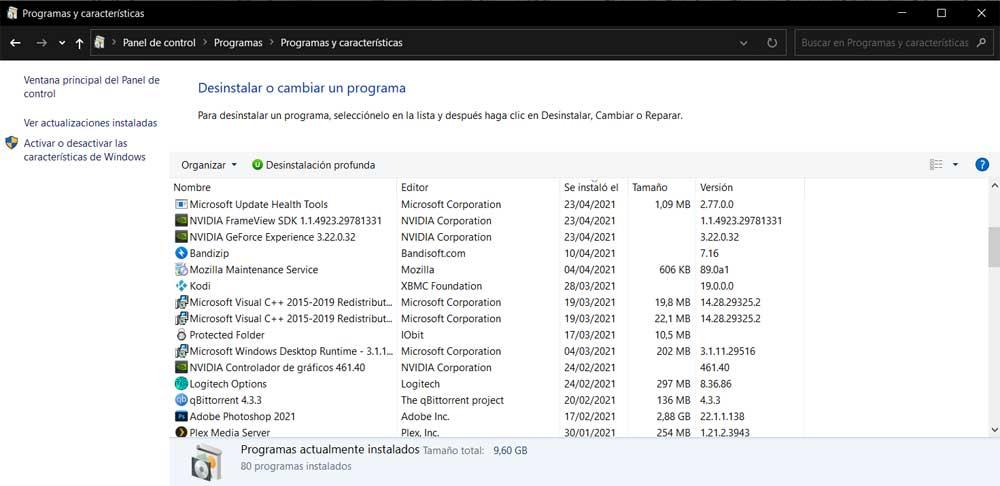
하드웨어 구성 요소와의 비 호환성
이전에 Windows에 추가 한 프로그램과 마찬가지로 PC에 설치 한 하드웨어에서도 마찬가지입니다. 하드웨어와의 비 호환성으로 인한 블록은 일반적으로 장치가 시작되는 즉시 발생하기 때문에 이것은 해결하기 가장 쉬운 이유 중 하나 일 것입니다.
예를 들어 외부 디스크를 연결하거나 카메라 PC에 연결하고 갑자기 Windows에서 충돌이 발생하기 시작합니다.이 모든 이유는 분명합니다. 이 외에도 이러한 문제가있는 구성 요소의 드라이버가 때때로 생성 할 수있는 막힘을 추가 할 수 있습니다.
Windows 10이 충돌하는 경우 가능한 솔루션
운영 체제가 충돌 할 수있는 이유에서 발생하는 것과 동일한 방식으로 사용할 수있는 솔루션도 다양합니다. 다음으로 우리는 Windows PC가 산발적이거나 지속적으로 고통받을 때 이러한 의미에서 가장 효과적인 몇 가지에 대해 이야기하겠습니다. 충돌 .
이런 식으로 그 원인을 정확히 알지 못하는 경우 지금 제시 할 몇 가지 솔루션을 시도해 볼 수 있습니다.
Windows를 최신 버전으로 업데이트
때때로 새로운 업데이트가 Windows 10 충돌의 원인이기는하지만 대부분의 경우 업데이트를 설치하는 것이 좋습니다. 실제로 Microsoft는 Windows 10이 전송시 최신 상태를 유지하도록 가능한 모든 것을 시도합니다. 이러한 오류 또는 보안 문제를 수정하고 최신 뉴스를 제공합니다. 일반적으로 설정 애플리케이션에서 Windows 업데이트를 통해 자동으로 도착합니다.
우리는 Win + I 키 조합 , 업데이트 및 보안에서 자신을 찾습니다. 따라서 컴퓨터에서 충돌 문제가 발생하면 시스템 업데이트로 해결할 수 있습니다.
시스템의 이전 버전으로 돌아 가기
그러나 그 반대가 발생하면, 즉 Windows가 업데이트하자마자 두려운 잠금이 발생하기 시작하면 한 걸음 물러서려고 할 수 있습니다. 이를 통해 우리는 이러한 특정 경우에 새로운 업데이트를 제거하여 이전 버전으로 돌아갈 수 있다는 것을 알려 드리고자합니다. 이를 위해 우리가해야 할 일은 앞서 언급 한 설정 애플리케이션을 다시 여는 것입니다.
새 창이 나타나면 업데이트 및 보안 / Windows 업데이트 / 업데이트 기록보기 / 업데이트 제거 섹션으로 이동해야합니다. 이제 가장 최근의 것을 찾아서 삭제하면됩니다. 컴퓨터 .
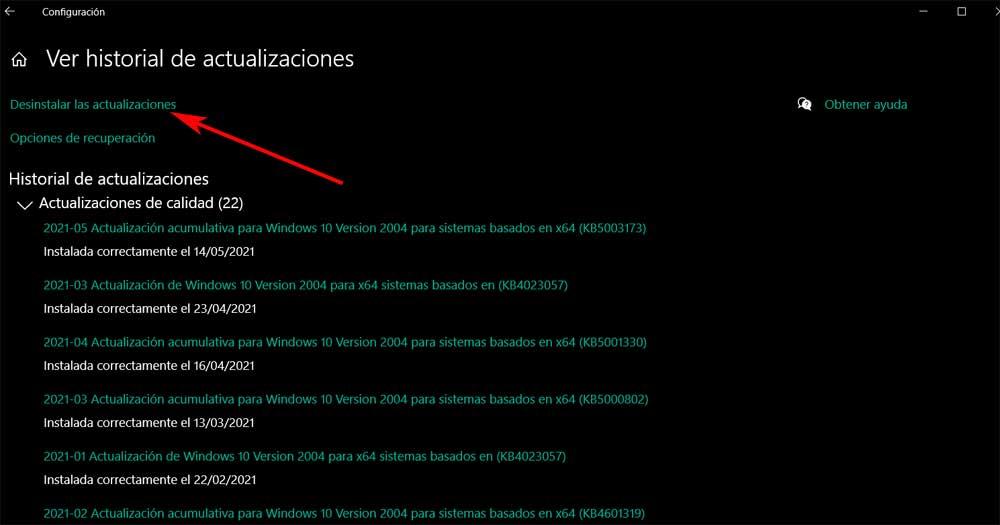
시스템 드라이버 업데이트
우리는 이미 시스템에서 막힘을 겪을 수있는 가장 일반적인 원인 중 하나가 일부 하드웨어 구성 요소 또는 해당 드라이버 때문이라고 이미 언급했습니다. 첫 번째 옵션은 문제를 제거하는 것입니다. 장치 , 우리는 여전히 드라이버 업데이트를 시도 할 수 있습니다.
그리고 막힘은 컴퓨터에 설치된 구성 요소의 오래된 드라이버로 인해 발생할 수 있음을 알아야합니다. 우리가 할 수있는 최선은 이러한 드라이버를 최신 버전으로 업데이트하는 것입니다. 이를 위해 시작 메뉴를 마우스 오른쪽 버튼으로 클릭하여 장치 관리자에 액세스해야합니다. 창이 나타나면 오른쪽 버튼으로 각 하드웨어 구성 요소를 클릭하고 드라이버 업데이트 옵션을 클릭하는 것이 좋습니다.
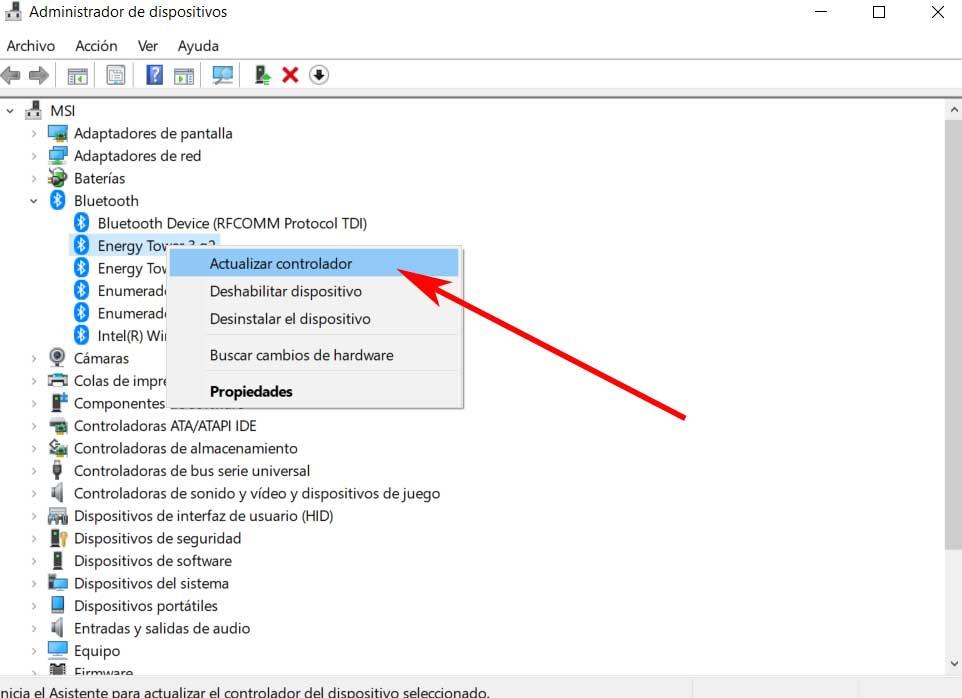
Windows에서 문제 해결사 실행
반면에, 우리는 또한 기능 구축 문제를 해결하기 위해 Windows 자체에. 설정 애플리케이션에서도 액세스하는 소위 Windows 문제 해결사입니다. 예를 들어 검색 상자에 Solve를 작성할 수 있습니다.
그러면 장비의 상태를 확인하고 문제를 해결하는 기능이 나타납니다. 따라서 여기에서 완료하려면 나타나는 마법사를 따라 가야 시스템이 차단 오류를 해결할 수 있습니다.
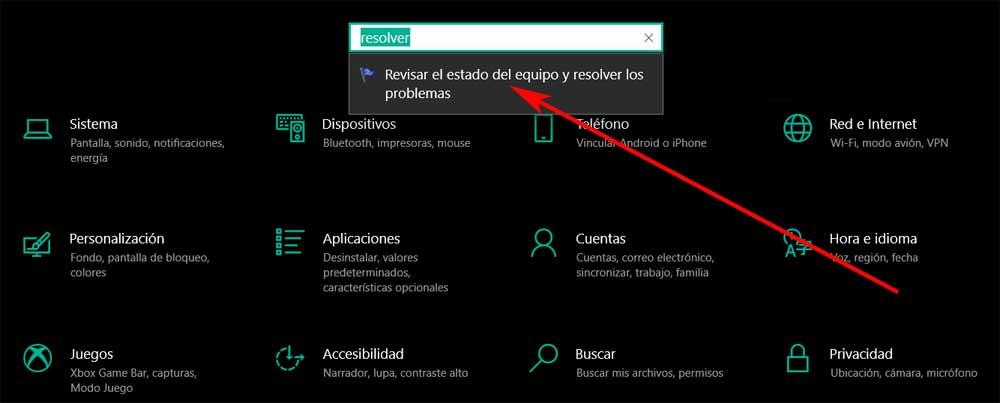
충돌하는 경우 Windows 10 재설정
우리가 언급 한 이러한 옵션 중 어느 것도 차단 문제를 해결하지 못하는 경우 일 수 있습니다. 따라서 Windows 10을 다시 설치하는 옵션, 즉 컴퓨터를 재설정 할 수도 있습니다. 이것은 Microsoft가 제공하는 구성 옵션에서 쉽게 달성 할 수있는 것입니다. 이를 위해 우리가해야 할 일은 설정 업데이트 및 보안 / 복구로 이동합니다.
여기에서 이미이 PC 초기화 옵션이 있습니다. 다음으로 파일과 응용 프로그램을 유지할 것인지 아니면 Windows 10을 다시 설치하기 위해 모든 것을 삭제할 것인지 선택할 수있는 새 창을 찾습니다.
안전 모드에서도 Windows 10 충돌
안전의 주요 목표 모드 Windows 안전 모드 필수 서비스와 프로세스 만 시작하여 Windows 문제를 해결하는 것입니다. 그러나 때로는 안전 모드에서 시작해도 Windows가 충돌하는 것을 알 수 있습니다. 그래서 우리가이 문제에 직면했다면 그것을 고치기 위해 우리가 할 수있는 몇 가지를 봅시다.
우선 자동 수리 기능을 활용할 수 있습니다. 이를 위해 고급 시작 옵션으로 Windows를 시작해야합니다. 그러면 외부 장치에서 Windows를 시작하고 Windows 시작 구성을 변경할 수 있습니다. 다음으로 설치 미디어 또는 복구 장치를 사용하여 시스템을 부팅하고 컴퓨터 수리 .
그런 다음 문제 해결로 이동하고 고급 옵션에서 명령 프롬프트 창을 엽니 다. 이제 CMD를 사용하여 명령을 실행하고 Windows를 복구 또는 복구 할 수 있습니다.
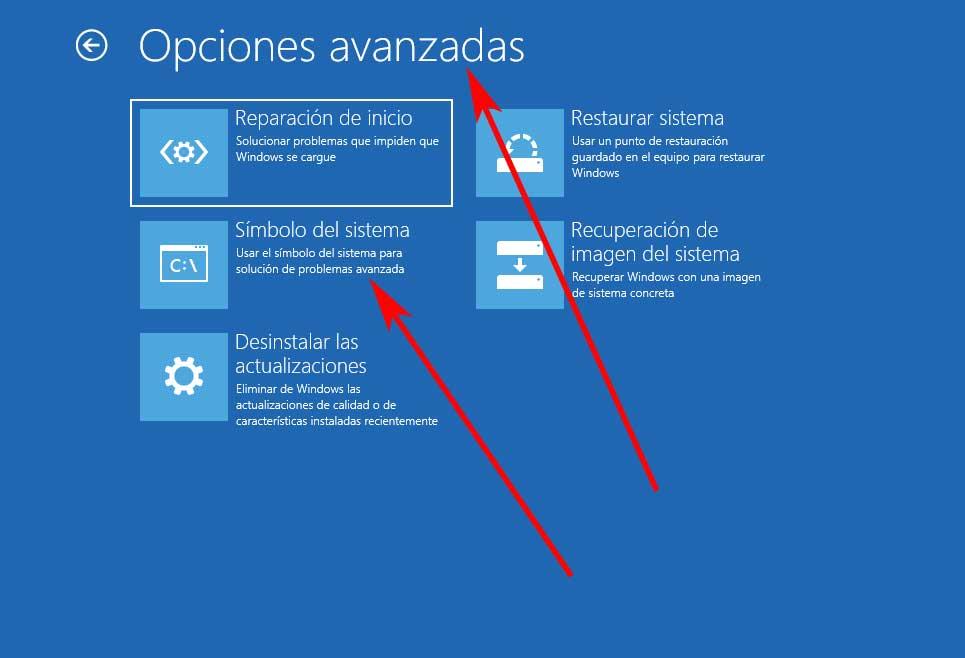
마찬가지로 여는 대신 CMD 창에서 시스템 복원 버튼을 사용하여 Windows PC를 복구 할 수 있습니다.
